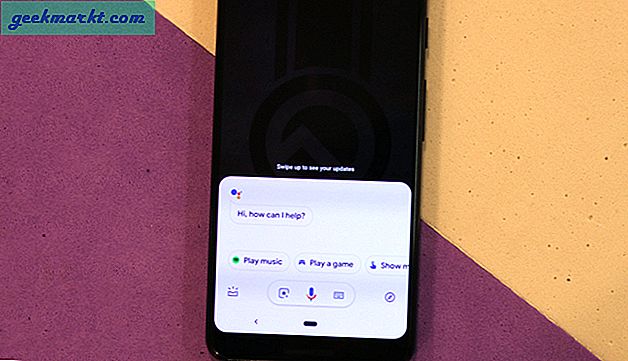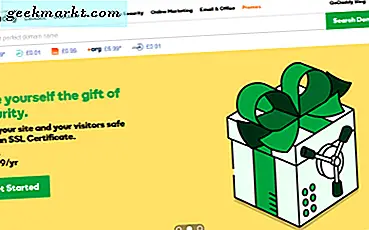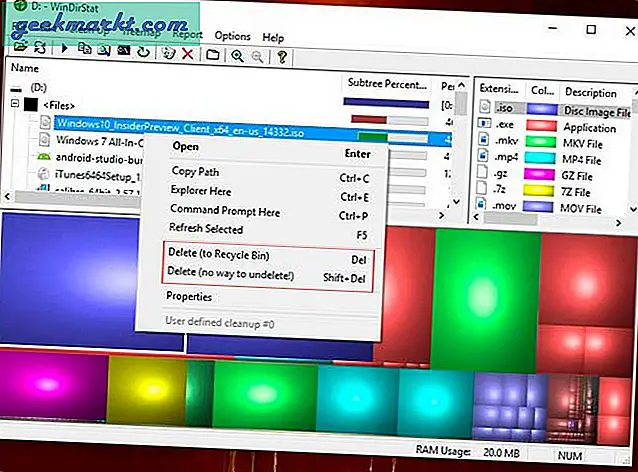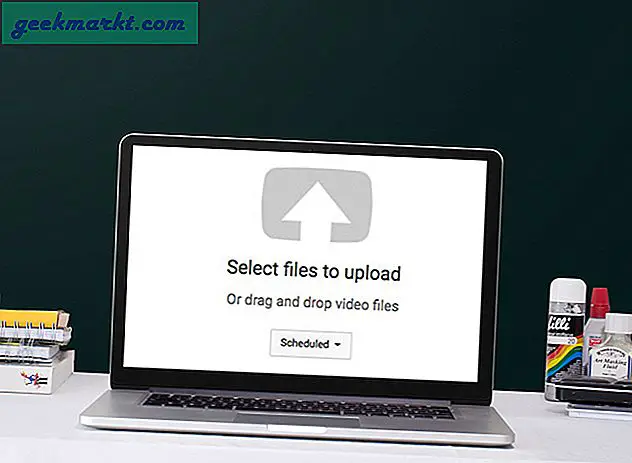Nếu bạn mới dùng Mac, bạn sẽ thấy nó khá khác với Windows. Hầu hết những khác biệt đó là tốt hơn và bạn sẽ nhanh chóng thấy rằng làm việc với máy Mac rất đơn giản, trực quan và phức tạp. Một trong những điều bạn có thể thấy khá khác biệt là khi bạn gỡ cài đặt các chương trình trên máy Mac. Thay vì phải tìm trình gỡ cài đặt giống như bạn thực hiện trong Windows, bạn có thể gửi chương trình vào thùng rác và MacOS sẽ xử lý phần còn lại.
Windows cho phép các chương trình cài đặt các tệp bất cứ khi nào cần thiết, thường là trên ổ đĩa khởi động. Các chương trình có thể liên kết đến các tệp lõi Windows, thêm bất kỳ mục đăng ký nào mà họ muốn và thường có quyền trị vì miễn phí trên máy tính. Đó là tốt cho đến khi nó đến thời gian để loại bỏ chương trình. Vì các ứng dụng được cài đặt với một trình cài đặt cụ thể, chúng cũng cần phải được gỡ bỏ bằng trình gỡ cài đặt cụ thể. Ngay cả khi bạn sử dụng trình gỡ cài đặt đã nói, quy trình xóa thường lộn xộn và để lại các tệp đằng sau.
Apple làm mọi thứ khác nhau.
Apple dựa trên UNIX và làm mọi thứ một cách có tổ chức hơn. Hệ điều hành chia các tệp lõi và tệp người dùng thành các vùng riêng biệt. Bất kỳ chương trình nào bạn cài đặt đều được tải vào thư mục / Applications trong vùng người dùng và không tải bất cứ thứ gì vào hệ thống lõi. Điều này có lợi ích bảo mật rõ ràng nhưng cũng làm cho việc dọn phòng hiệu quả hơn nhiều.
Thay vì phải sử dụng trình gỡ cài đặt để định vị tệp chương trình trên hệ điều hành, tất cả các tệp cho chương trình đó vẫn còn trong thư mục / Ứng dụng. Khi nói đến thời gian để loại bỏ chương trình, nó có thể được thực hiện trong một vài giây và không có tác động gì trên hệ điều hành. Không giống như Windows, nơi quá trình gỡ cài đặt có thể làm hỏng registry hoặc để lại dấu vết phía sau.
Vì vậy, đủ nền, chúng ta hãy tiếp tục với quá trình gỡ cài đặt.

Gỡ cài đặt chương trình trên máy Mac
Như đã đề cập, quá trình này thực sự khá đơn giản. Đây là một trong những ưu điểm chính của MacOS.
- Đăng nhập vào máy Mac của bạn bằng tài khoản quản trị viên.
- Mở ứng dụng và tìm chương trình bạn muốn gỡ cài đặt.
- Kéo biểu tượng chương trình vào thùng rác và bỏ đi.
- Mở Thư viện để định vị bất kỳ tệp tùy chọn nào bị bỏ lại bởi ứng dụng.
- Tìm thư mục chương trình (nếu có).
- Kéo thư mục chương trình vào thùng rác và bỏ đi.
- Dọn sạch thùng rác khi bạn chắc chắn bạn không còn cần ứng dụng nữa.
Bạn cũng có thể làm nổi bật chương trình bạn muốn gỡ cài đặt và nhấn Command + Delete để chuyển ngay lập tức nó vào thùng rác. Nếu bạn chưa đăng nhập bằng tài khoản quản trị, bạn sẽ được nhắc nhập mật khẩu quản trị khi bạn cố gỡ cài đặt các chương trình trên máy Mac. Nhập nó để tiếp tục. Bạn cũng có thể nhấp chuột phải vào một chương trình và chọn Chuyển vào Thùng rác.
Thư viện không phải lúc nào cũng hiển thị theo mặc định, do đó nếu bạn không thấy mục nhập, nhấn phím Tùy chọn và nhấp vào Đi.
Tốt như hệ thống này, có một số chương trình không chơi độc đáo với nó. Một số chương trình cũng để lại các tệp phía sau như trong Windows. Tôi biết rằng Microsoft Office dành cho Mac và Adobe Photoshop không phải lúc nào cũng gỡ cài đặt gọn gàng. Flash và Java cũng là hai thủ phạm nổi tiếng khiến việc gỡ cài đặt trở nên khó khăn nhất có thể. Hãy xem bài đăng này để xóa Java. Nói về công việc khó khăn!
Có bên thứ ba tập tin chất tẩy rửa cung cấp để tìm thấy tất cả những tập tin này bỏ lại phía sau và làm sạch chúng nhưng tôi chưa bao giờ sử dụng bất kỳ của họ. Vì phần lớn các tệp chương trình được lưu trong thư mục Ứng dụng và không nằm trong thư mục tệp lõi nên chúng không có quá nhiều tác động đến cách bạn sử dụng máy Mac của mình. Nếu nó bắt đầu chậm lại, chỉ cần sao lưu thông qua Time Machine và thiết lập lại.

Xóa một số ứng dụng tích hợp và hệ thống
MacOS đi rất nhiều nỗ lực để bảo vệ người dùng khỏi mã độc hại. Các phiên bản mới hơn sử dụng Bảo vệ toàn vẹn hệ thống, về cơ bản, khóa các tệp hệ thống để không có gì và không ai có thể thay đổi chúng. Tốt để bảo vệ bạn khỏi phần mềm độc hại, không tốt lắm nếu bạn muốn xóa trò chơi hoặc các ứng dụng khác.
Bạn có thể tắt tính năng Bảo vệ toàn vẹn hệ thống, nhưng tôi sẽ không tư vấn cho nó. SIP là có để bảo vệ bạn và gây rối với nó là nguy hiểm, trừ khi bạn thực sự biết những gì bạn đang làm. Tốt hơn là bỏ qua các ứng dụng bạn sẽ không bao giờ sử dụng và đặt nó xuống với chi phí được bảo vệ.